如今,生活和工作的節奏很快,檔案丟失也發生得非常容易。大多數情況下,我們看起來檔案是已經完全刪除了,就以為真的完全不見了。但其實,丟失的檔案如果立即救援,找回的幾率還是很大的。
其實很多時候我們丟失了檔案,第一時間就會找谷歌搜索資料救援軟體。搜索到很多,很多軟體從官方網站的下載安裝后卻要收取費用。其他軟體不是從官方網站上發佈的,也註明了有破解碼,或破解程序,啟動碼、激活密鑰、序列號、註冊碼、許可證代碼等,我們卻不敢隨意使用。因為如果我們隨便使用了網路上未經授權的破解版,您將承擔很多風險。諸如浪費時間和精力發現不是破解的,或者破解程式綁定了未知病毒、後門程序、間諜軟件或惡意軟件打包的病毒等來破壞我們的電腦。這讓我們心灰意冷。難道真的沒有免費的資料救援軟體來救援電腦上丟失的資料/檔案嗎?
當然不是,本文介紹的免費資料救援軟體 - Bitwar Data Recovery可以簡單、快速的幫用戶救援PC / 筆記型電腦或其他可攜式裝置中因誤刪除, 格式化等各種情況下丟失的資料。
Bitwar Data Recovery是最好的免費資料救援軟體,因為它與任何裝置如數碼相機,外接式硬碟,各種類型存儲卡,USB隨身碟,媒體播放機等相容。 從這些裝置中,您可以救援任何情況下遺失的音訊,視頻,圖片,檔案等。 無論您是刪除了這些檔案,還是因病毒,格式化或病毒感染而丟失了資料,或是電腦中硬碟丟失、硬碟或存儲裝置的檔案系統變為RAW,你都可以使用此軟體救回丟失的檔案。此外,它還比較人性化,它有一个氣泡嚮導提醒,您可以在初次安裝后看到它。它分三步提醒您如何操作使用。在增強檔案救援效率的同時也將為您呈現更加愉悅的用戶體驗。
如果氣泡嚮導提醒您未來得及觀看,那麼您也可以從以下的詳細步驟中了解Bitwar Data Recovery如何救援資料:
如何使用Bitwar Data Recovery救援遺失的資料?
首先,您必須先將資料救援軟體從官方網站上下載并安裝到您的電腦上。http://tw.bitwar.net/data-recovery-software/。(或點擊如下按鈕直接下載安裝)。注意:切記不要將軟體下載和安裝到資料被刪除前所在的分割區。也不要保存任何新的檔案到此分割區。以免覆蓋正在等待救援的資料。
第一步:啟動安裝好的Bitwar Data Recovery程式并選擇資料丟失的硬碟分割區,然後點擊"下一步"。如果您的資料是從外接式存儲裝置中丟失的,那麼,請將他們正確的連接到電腦的USB槽,確保電腦識別到他們后,在這個步驟中選擇它開始救援。
第二步:根據檔案丟失的原因和實際情況選擇檔案救援方式。
一般來說,誤格式化掃描模式支援救助快速格式化的分割區;快速掃描模式支援救助因各種原因刪除或丟失的檔案,如果檔案目錄及檔案本身沒有被其他數據覆蓋,那麼您可以完整的救援整個檔案;深度掃描模式可以在您嘗試過以上方式無法掃描到您要的檔案后的最終選擇。深度掃描使用更加精確的與數據結構匹配對應的演算方法,會將該設備上所有的原始檔案全部掃描出來。但深度掃描缺點是掃描時間偏久,需要耐心等待。且掃描到的檔案名會丟失,但是您可以根據檔案大小和檔案類型定位找到它。
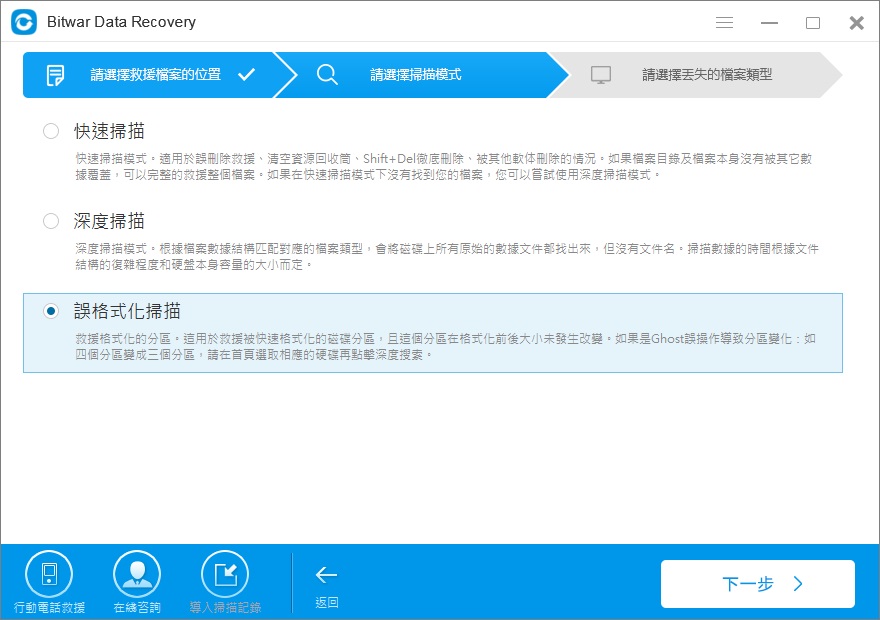
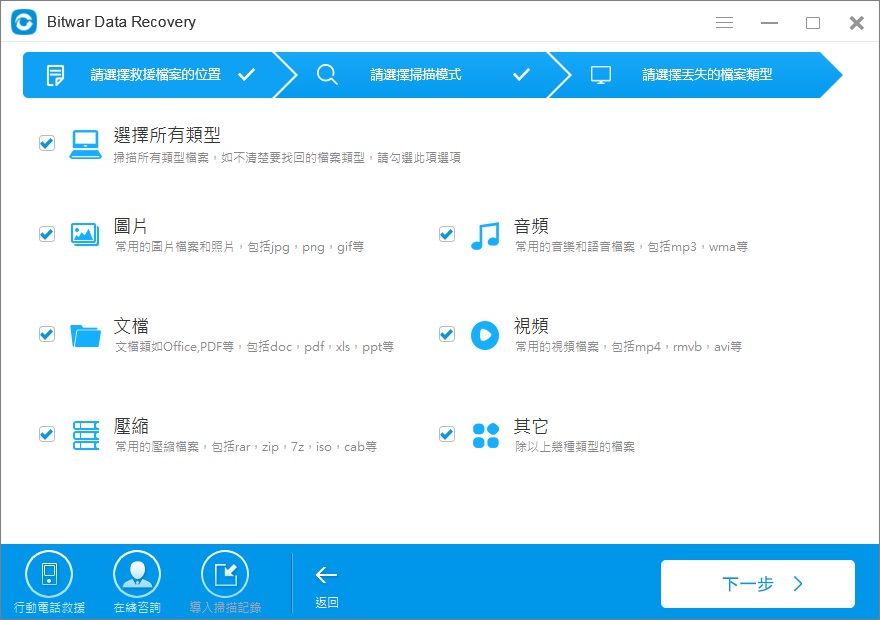
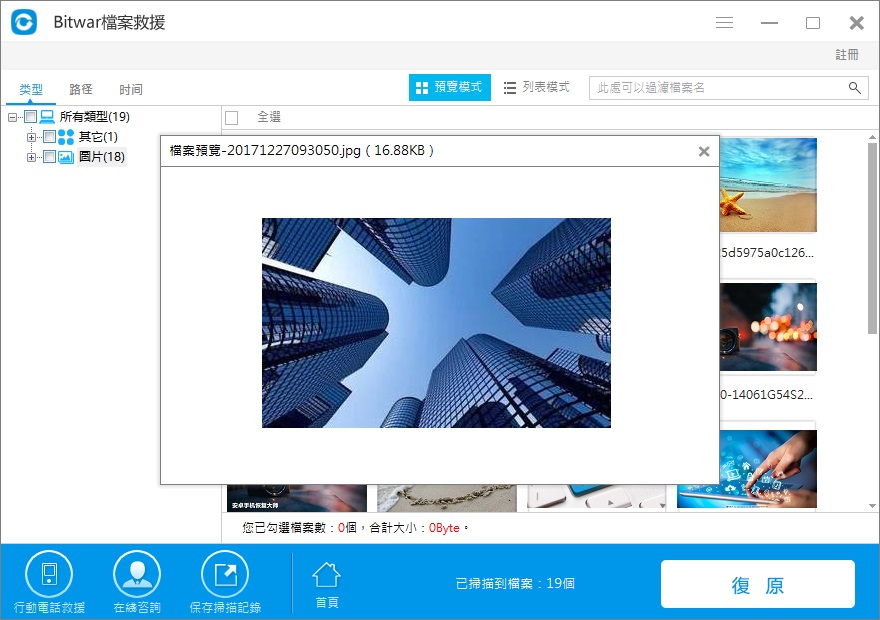
確定檔案後,選取這個檔案點擊右下角的"復原"按鈕進行復原並將其存儲至您的電腦硬碟的其他分割區或連接到電腦的外接式存儲裝置中。(成功復原前,切勿將復原的檔案直接儲存至發生資料刪除的分割區!以免舊檔案被直接覆蓋!)
如何獲得免費試用資料救援軟體?
下載並啟動Bitwar Data Recovery,然後使用您的電子郵件地址註冊一個帳戶或直接使用您的Facebook,Twitter或Google+帳戶登錄,您只需選擇一個社交帳戶並在您的社交媒體資料上公開分享該軟件即可解鎖,分享後30天免費試用。在免費試用期間,您可以自由救援任何資料而不受金額的限制。免費試用30天后,如果您喜歡並且願意繼續使用Bitwar Data Recovery,您還可以購買年度許可證或終身許可證以確保您的資料永遠無憂。
在您的電腦上下載並啟動Bitwar Data Recovery試試吧。





